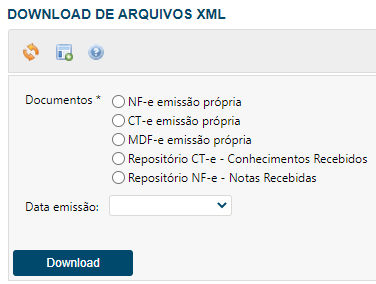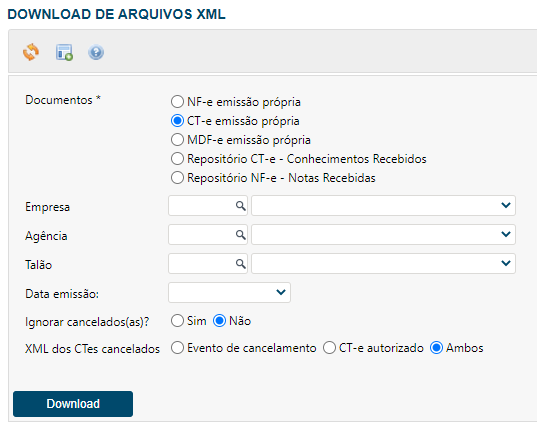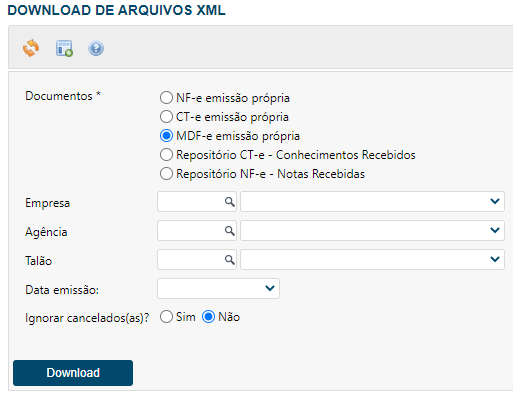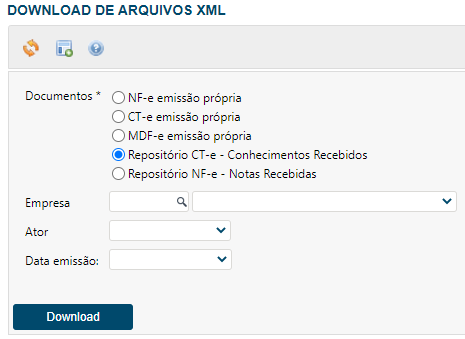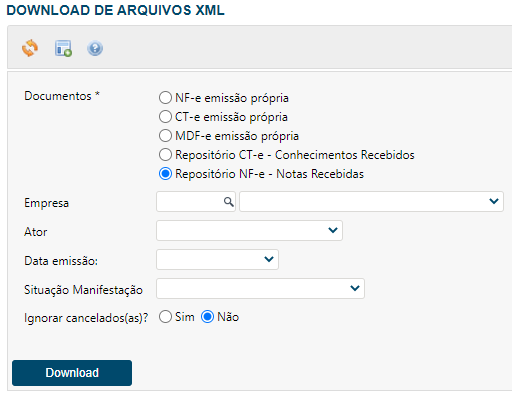Ferramenta destinada a quem deseja realizar o download dos arquivos XML das NF-e, CT-e e MDF-e emitidos através do Datamex e também dos arquivos recebidos pela solução XML Protegido.
Por exemplo, o download dos arquivos XML pode ser usado para que você possa enviá-los ao seu escritório contábil para o cumprimento das obrigações fiscais da empresa.
Deseja realizar o download dos arquivos em PDF? Clique aqui.
Para realização do download dos arquivos acessar o menu:
XML Protegido / Downloads / Download de arquivos XML
1 – NF-e emissão própria
Ao definir o tipo de download como NF-e emissão própria o usuário afirma que deseja obter os arquivos XML das notas fiscais eletrônicas emitidas através do sistema Datamex e poderá definir alguns critérios, conforme explicado a seguir:
- Empresa: campo onde define-se uma empresa específica da qual se deseja obter os arquivos. Caso não seja definida uma empresa, o download será referente às notas de todas as empresas nas quais o usuário possua acesso.
- Modelo Notas: poderá ser definido um único modelo de documento para obtenção das notas. Por exemplo, a empresa pode ter um modelo de notas chamado “NF-e Saídas” utilizado para suas vendas. Nesse caso poderia ser escolhido esse modelo para obter os arquivos XML. Caso o campo fique vazio os arquivos de todos os modelos que possuírem notas emitidas serão disponibilizados.
- Data emissão: campo para definir um período referente a data de emissão das notas fiscais eletrônicas. Essa opção refere-se ao campo “Data emissão” existente na tela de notas fiscais.
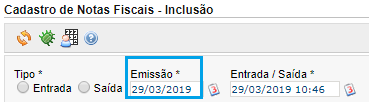
- Entrada/saída: campo para definir um intervalo referente a data de entrada e saída das notas fiscais eletrônicas. Essa opção refere-se ao campo “Entrada / Saída”.
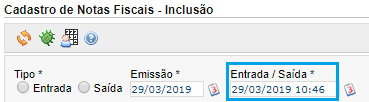
- Ignorar cancelados(as)?: se for marcada a opção “Sim”, apenas as notas válidas serão baixadas, ou seja, significa que não serão incluídas no download as notas canceladas. Ao definir “Não”, o sistema realizará o download de todas as notas, inclusive as canceladas
2 – CT-e emissão própria
Ao definir o tipo de download como CT-e emissão própria o usuário afirma que deseja obter os arquivos XML dos conhecimentos de transporte eletrônicos emitidos através do sistema Datamex e poderá definir alguns critérios, conforme explicado a seguir:
- Empresa: campo onde define-se uma empresa específica da qual se deseja obter os arquivos. Caso não seja definida uma empresa, o download será referente aos conhecimentos de transporte de todas as empresas nas quais o usuário possua acesso.
- Agência: campo onde define-se uma agência específica da qual se deseja obter os arquivos. Caso não seja definida uma agência, o download será referente aos conhecimentos de transporte de todas as agências nas quais o usuário possua acesso.
- Talão: poderá ser definido um único talão para obtenção dos XML dos CT-e. Caso o campo fique vazio os arquivos de todos os talões de conhecimentos de transporte serão disponibilizados.
- Data emissão: campo para definir um período referente a data de emissão dos CT-e.
- Ignorar cancelados(as)?: se for marcada a opção “Sim”, apenas conhecimentos de transporte válidos serão baixados, ou seja, significa que não serão incluídos no download os CT-e cancelados. Ao definir “Não”, o sistema realizará o download de todos os CT-e, inclusive os cancelados.
- XML dos CTes cancelados: nessa opção o usuário poderá definir se deseja obter apenas os XML que contenham o registro do evento de cancelamento do CT-e, apenas os XML com a autorização de emissão do CT-e ou ambos.
3 – MDF-e emissão própria
Ao definir o tipo de download como MDF-e emissão própria o usuário afirma que deseja obter os arquivos XML dos manifestos de documentos fiscais eletrônicos emitidos através do sistema Datamex e poderá definir alguns critérios, conforme explicado a seguir:
- Empresa: campo onde define-se uma empresa específica da qual se deseja obter os arquivos. Caso não seja definida uma empresa, o download será referente aos manifestos de todas as empresas nas quais o usuário possua acesso.
- Agência: campo onde define-se uma agência específica da qual se deseja obter os arquivos. Caso não seja definida uma agência, o download será referente aos manifestos de todas as agências nas quais o usuário possua acesso.
- Talão: poderá ser definido um único talão para obtenção dos XML dos MDF-e. Caso o campo fique vazio os arquivos de todos os talões de manifesto serão disponibilizados.
- Data emissão: campo para definir um período referente a data de emissão dos MDF-e.
- Ignorar cancelados(as)?: se for marcada a opção “Sim”, apenas manifestos válidos serão baixados, ou seja, significa que não serão incluídos no download os MDF-e cancelados. Ao definir “Não”, o sistema realizará o download de todos os MDF-e, inclusive os cancelados.
4 – Repositório CT-e – Conhecimentos Recebidos
Ao definir o tipo de download como Repositório CT-e – Conhecimentos Recebidos o usuário afirma que deseja obter os XML dos CT-e disponíveis na solução XML Protegido e poderá definir alguns critérios, conforme explicado a seguir:
- Empresa: campo onde define-se uma empresa específica da qual se deseja obter os arquivos. Caso não seja definida uma empresa, o download será referente aos arquivos de todas as empresas nas quais o usuário possua acesso.
- Ator: campo onde o usuário pode escolher entre as opções “Remetente”, “Destinatário”, “Emitente”, “Recebedor”, “Tomador”, “Expedidor” e “Terceiro”. Caso uma das opções seja escolhida, serão baixados os documentos em que a empresa desempenhe o referido papel no documento.
- Data emissão: campo para definir um intervalo referente a data de emissão dos documentos disponíveis no repositório.
5 – Repositório NF-e – Notas Recebidas
Ao definir o tipo de download como Repositório NF-e – Notas Recebidas o usuário afirma que deseja obter os XML das NF-e disponíveis na solução XML Protegido e poderá definir alguns critérios, conforme explicado a seguir:
- Empresa: campo onde define-se uma empresa específica da qual se deseja obter os arquivos. Caso não seja definida uma empresa, o download será referente aos arquivos de todas as empresas nas quais o usuário possua acesso.
- Ator: campo onde o usuário pode escolher entre as opções “Destinatário” e “Transportador”. Escolhendo “Destinatário”, serão baixados os documentos em que a empresa esteja definida como destinatária. A opção “Transportador” faz com que o download seja realizado apenas dos arquivos onde a empresa esteja indicada como responsável pelo transporte.
- Data emissão: campo para definir um intervalo referente a data de emissão dos documentos disponíveis no repositório.
- Situação Manifestação: caso seja escolhida uma das opções, o download ficará restrito aos XML de NF-e cuja situação da manifestação seja a que estiver definida no campo.
- Ignorar cancelados(as)?: se for marcada a opção “Sim”, apenas notas válidas serão baixadas, ou seja, significa que não serão incluídas no download as NF-e canceladas. Ao definir “Não”, o sistema realizará o download de todos as NF-e, inclusive as canceladas.